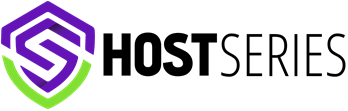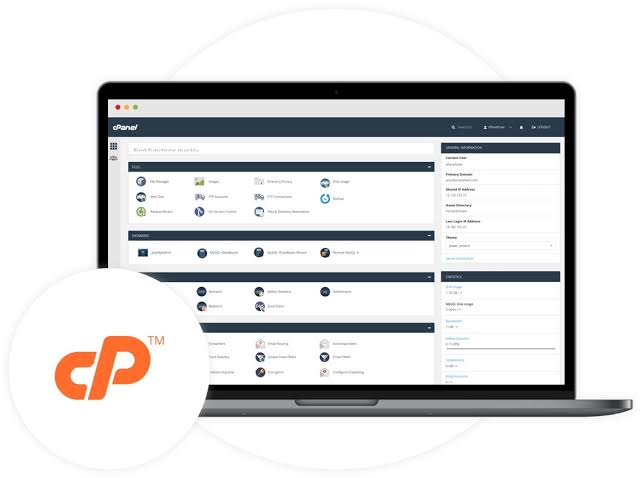O cPanel é o gerenciador web de hospedagem de sites mais popular e usado no mundo, sendo um dos mais completos do mercado, conta com diversos recursos automatizados e funções exclusivas, além do painel do usuário de fácil gerenciamento que facilita para o usuário e o hospedeiro, além do painel do Admin WHM contando com centenas de funções que o tornam completo no gerenciamento de um servidor de hospedagem.
Recursos do cPanel / WHM
GUI intuitiva e poderosa para controlar seu servidor com WHM.
Agora suporta Certificados EV.
Suporta tokens de autenticação da API.
Agora oferece AutoSSL suportando subdomínios de proxy.
Permite visualizar o status SSL no cPanel.
Suporte a operações como backups, migrações e restaurações de maneira muito fácil e suave.
Oferece suporte a excelente gerenciamento de DNS e servidor de email para o servidor principal e também para a conta do cliente.
Suporte ao gerenciamento (iniciar / parar / ativar / desativar) de serviços no servidor.
Permite configurar o SSL / TLS para todos os serviços do servidor e domínios do cliente.
Fácil integração com o Phpmyadmin gerencie seus bancos de dados MySQL a partir do navegador da web.
Suporta rebranding.
Permite a integração com o WHMCS para automatizar o gerenciamento de cobrança e muito mais.
Neste artigo, descreveremos como instalar o cPanel e o WHM no RHEL / CentOS 7 e abordaremos as configurações iniciais para gerenciar o cPanel e o WHM.
Veja os requisitos para instalar o cPanel em seu cloud/VPS ou dedicado:
Requisitos De Hardware
| Sistema | OS | Mínimo | Recomendado |
|---|---|---|---|
| Processador | CentoOS | 1 núcleo da CPU | 1 núcleos de CPU |
| Memória | CentOS 7 | 1 GB de RAM | 2 GB de RAM ou mais, para servidores densamente povoados. |
| Todos os outros sistemas operacionais suportados. | 768 MB de RAM | 2 GB de RAM | |
| Espaço em disco | Todos os sistemas operacionais suportados. | 20 GB de espaço em disco | 40 GB de espaço em disco |
é recomendado utilizar um VPS com no minimo 40 GB de armazenamento, e 2 GB de RAM e 1 núcleo de CPU.
Realizando a instalação
1. Verifique se o servidor possui um nome de host padrão (FQDN ou nome de domínio totalmente qualificado); caso contrário, defina-o da seguinte forma (neste exemplo, cpanel é o nome do host e dominioserver é o nome do domínio):
# hostnamectl set-hostname dominioserver.com.br
2. O cPanel está programado em Perl, verifique se você possui o Perl instalado no servidor linux, caso contrário, execute o comando abaixo para efetuar a instalação do perl no seu sistema e possibilitar instalar o cpanel.
# yum install perl
3. Você não precisa executar nenhum comando para instalá-lo; existe um script do instalador automático criado para você. Tudo o que você precisa fazer é baixar o script do instalador do cPanel com o comando cURL. Caso você não tiver o comando cURL instalado, primeiro instale-o assim.
# yum install curl
4. Agora faça download do script do instalador mais recente para o diretório inicial.
# curl -o latest -L https://securedownloads.cpanel.net/latest
5. Agora, execute o script do instalador automático. Observe que, se você efetuou login no servidor usando SSH, é altamente recomendável executar o script de instalação automática do cPanel no modo de tela , pois leva de 40 a 60 minutos para concluir a instalação, dependendo dos recursos do servidor e das velocidades de conexão com a Internet.
pode levra de 15 a 50 minutos para finalizar totalmente a instalação do cPanel, dependendo da performance vps/cloud e da velocidade do link de internet.
# sh latest
Aguarde a instalação terminar
Para acessar a interface WHM acesse https://$IP:2087 no seu navegador de internet
IP representa o endereço IP do seu servidor.
Digite root no campo Nome .
Digite sua senha root no campo Senha .
Clique em Entrar, pronto basta utilizar o seu painel de controle cPanel, prossiga para as configurações iniciais no painel web.